Cách khắc phục sự cố kết nối Bluetooth trên Windows 10

Khắc phục sự cố Bluetooth trên Windows 10 với các bước đơn giản nhưng hiệu quả, giúp thiết bị kết nối trở lại bình thường.
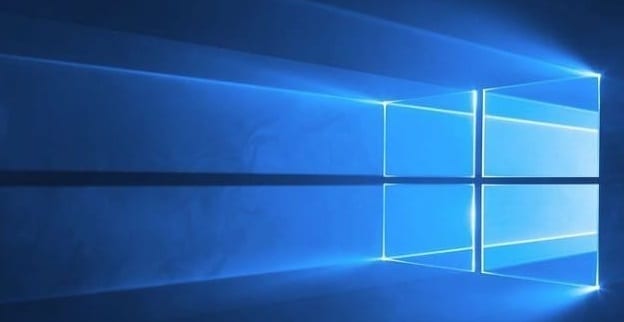
Máy tính Windows 10 của bạn đôi khi có thể ngừng hoạt động. Vấn đề này có thể biểu hiện theo nhiều cách khác nhau. Ví dụ, hệ thống có thể đột ngột bị khóa, máy tính của bạn hoàn toàn không phản hồi và cuối cùng bị treo . Bạn thậm chí có thể gặp nhiều lỗi Màn hình xanh chết chóc . Nếu bạn muốn xác định nguyên nhân chính xác của sự cố, bạn có thể khởi chạy công cụ Báo cáo lỗi Windows và kiểm tra nhật ký sự kiện.
Thông thường, bạn sẽ thấy lỗi Event ID 1001 bí ẩn bên cạnh sự cố phần cứng hoặc phần mềm khiến máy tính của bạn bị brick. Hãy cùng khám phá nguyên nhân gây ra lỗi này và cách khắc phục.
Nguyên nhân nào gây ra lỗi ID sự kiện 1001?
Lỗi Event ID 1001 thường do lỗi phần cứng, lỗi ứng dụng, phần mềm độc hại và lỗi Màn hình xanh chết chóc. Một số nguyên nhân gốc rễ phổ biến nhất gây ra những sự cố này bao gồm sử dụng CPU và RAM cao , sự cố quá nóng, sự cố tương thích ứng dụng hoặc chạy các chương trình đòi hỏi tài nguyên trên các thiết bị cấp thấp. Nhiễm phần mềm độc hại hoặc các tệp hệ thống Windows bị hỏng cũng có thể gây ra lỗi 1001.
Đảm bảo tắt các ứng dụng nền không cần thiết để giảm bớt sự căng thẳng mà chúng gây ra cho hệ thống của bạn. Đóng tất cả các ứng dụng không cần thiết khi chạy các quy trình khai thác tài nguyên để giải phóng thêm tài nguyên hệ thống cho các chương trình chính của bạn.
Vào Task Manager , nhấp vào tab Processes , nhấp chuột phải vào ứng dụng bạn muốn đóng và chọn tùy chọn End Task .
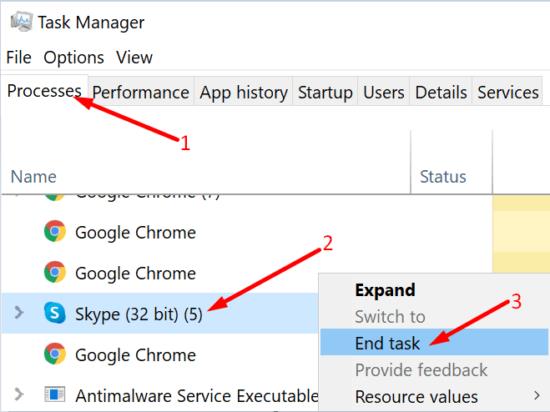
Luôn cập nhật các ứng dụng và hệ điều hành của bạn để đảm bảo mọi thứ chạy trơn tru trên thiết bị của bạn. Nếu bạn đang chạy các phiên bản ứng dụng lỗi thời trên các phiên bản hệ điều hành Windows 10 mới nhất, bạn chắc chắn sẽ gặp phải nhiều trục trặc khác nhau.
Khi khởi chạy ứng dụng của bạn, nhấp chuột phải vào biểu tượng ứng dụng của bạn và chọn Chạy với tư cách quản trị viên .
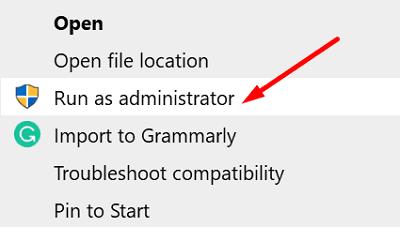
Để bật vĩnh viễn tùy chọn này, hãy nhấp chuột phải vào ứng dụng của bạn và chọn Thuộc tính . Sau đó nhấp vào tab Tương thích và đánh dấu vào tùy chọn Chạy chương trình này trong chế độ tương thích cho tùy chọn và cài đặt Chạy chương trình này với tư cách quản trị viên .
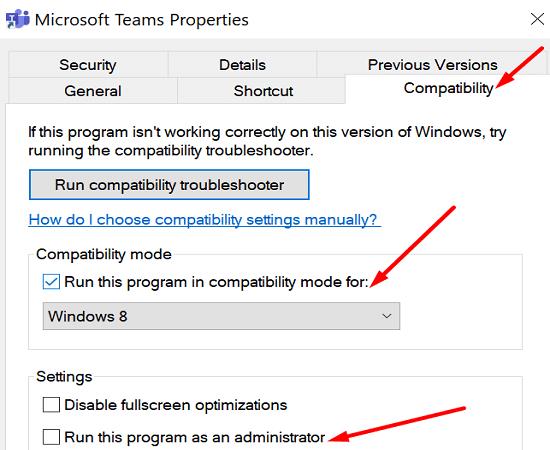
Kiểm tra xem lỗi Event ID 1001 có xảy ra do chạy nhiều giải pháp bảo mật trên máy tính của bạn hay không. Hệ điều hành tự động tắt Bảo mật Windows khi phát hiện bạn đã cài đặt giải pháp chống vi-rút thứ hai. Sau đó, tính năng đo từ xa của Windows tạo ra lỗi Event ID 1001.
Ví dụ: Báo cáo lỗi Windows thường phát sinh lỗi này sau khi cài đặt McAfee Endpoint Security Threat Prevention hoặc McAfee VirusScan Enterprise.
Để ngăn lỗi này, hãy tắt tính năng bảo vệ dựa trên đám mây và gửi mẫu tự động của Windows Security trước khi cài đặt các công cụ chống phần mềm độc hại bổ sung.
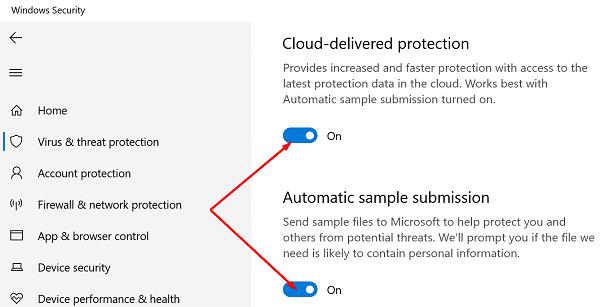
Xác định ứng dụng hoặc chương trình gây ra lỗi ID sự kiện 1001 và gỡ cài đặt nó. Sau đó, khởi động lại máy tính của bạn và tải xuống bản sao mới của ứng dụng có vấn đề. Nếu ứng dụng hoặc chương trình tương ứng bị hỏng, hãy cài đặt lại ứng dụng hoặc chương trình đó để khắc phục sự cố.
Nếu các tệp hệ thống của bạn bị hỏng, máy tính của bạn có thể không chạy các ứng dụng và chương trình đúng cách. Sửa chữa các tệp hệ thống bị lỗi bằng lệnh SFC và DISM, khởi động lại máy tính của bạn và kiểm tra xem giải pháp này có giải quyết được lỗi Event ID 1001 khó chịu hay không.
Khởi chạy Command Prompt với quyền quản trị và chạy lệnh sfc / scannow .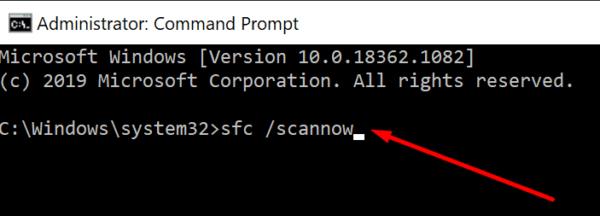
Chờ cho đến khi máy của bạn chạy xong lệnh.
Sau đó chạy lệnh DISM / Online / Cleanup-Image / RestoreHealth .
Khởi động lại máy tính của bạn và kiểm tra kết quả.
Nhiễm vi-rút hoặc phần mềm độc hại thường phá vỡ hiệu suất hệ thống của bạn và gây ra sự cố không mong muốn. Chạy quét chống vi-rút chuyên sâu để xóa mọi dấu vết phần mềm độc hại. Làm điều đó thường xuyên để ngăn chặn tin tặc biến máy tính của bạn thành một máy tính zombie .
Ví dụ: nếu bạn sử dụng công cụ chống vi-rút tích hợp sẵn của Windows 10, hãy khởi chạy Bảo mật Windows và nhấp vào Tùy chọn quét . Chọn tùy chọn Quét toàn bộ và để phần mềm chống vi-rút quét đĩa cứng của bạn.
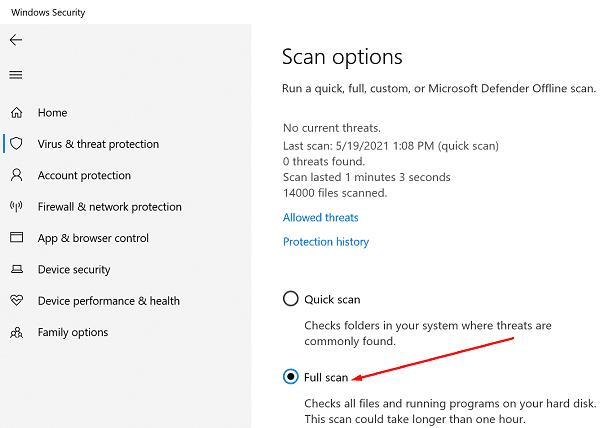
ID sự kiện 1001 là mã lỗi có thể được kích hoạt bởi một danh sách dài các yếu tố. Các giải pháp khắc phục sự cố bạn sẽ sử dụng phụ thuộc vào chi tiết lỗi có sẵn trong công cụ Báo cáo lỗi của Windows. Để khắc phục lỗi ID sự kiện 1001, hãy chạy ứng dụng của bạn ở Chế độ tương thích với đặc quyền của quản trị viên. Nếu lỗi vẫn còn, hãy cài đặt lại các chương trình có vấn đề và sửa chữa các tệp hệ thống của bạn.
Bạn có tìm thấy các giải pháp khác để khắc phục lỗi này không? Cho chúng tôi biết trong các ý kiến dưới đây.
Khắc phục sự cố Bluetooth trên Windows 10 với các bước đơn giản nhưng hiệu quả, giúp thiết bị kết nối trở lại bình thường.
Làm thế nào để nhận trợ giúp trong Windows 10 là một câu hỏi cần thiết. Đọc tiếp để tìm ra phương pháp tốt nhất giúp giải quyết các vấn đề liên quan đến Microsoft Windows 10.
Khám phá cách đồng bộ hóa cài đặt Windows 10 của bạn trên tất cả các thiết bị với tài khoản Microsoft để tối ưu hóa trải nghiệm người dùng.
Tất cả các máy tính Windows 10 được sản xuất từ năm 2010 trở đi đều hỗ trợ cấu hình màn hình kép mà không gặp bất kỳ sự cố nào.
Nếu Windows thông báo rằng đã xảy ra lỗi khi tạo thư mục, hãy đảm bảo sử dụng tài khoản quản trị và tắt quyền truy cập thư mục được Kiểm soát.
Nếu bạn muốn tắt Tin tức và Sở thích, hãy nhấp chuột phải vào thanh tác vụ, chọn tính năng và nhấp vào tùy chọn Tắt.
Để khắc phục lỗi Nhóm CAA301F7, hãy chạy ứng dụng ở chế độ tương thích với quyền quản trị viên và xóa dữ liệu đăng nhập Nhóm của bạn khỏi Trình quản lý thông tin xác thực.
Nếu màn hình cảm ứng Surface Book của bạn không phản hồi, hãy chạy Bộ công cụ chẩn đoán bề mặt của Microsoft và kiểm tra xem công cụ có khắc phục được sự cố không.
Nếu máy tính của bạn không thể đồng bộ hóa với time.windows.com, hãy khởi động lại dịch vụ Windows Time. Sau đó, hãy thử kết nối với một máy chủ thời gian thay thế.
Nếu Microsoft Edge không khởi chạy ở chế độ toàn màn hình, hãy bật Chế độ tối đa khi khởi động, cập nhật trình duyệt và xóa bộ nhớ cache và cookie của bạn.
Nếu xảy ra lỗi khi phát hành Giao diện Ethernet hoặc Wi-Fi, hãy chạy trình khắc phục sự cố Internet và cập nhật trình điều khiển mạng.
Máy tính Windows 10 của bạn không thể kết nối từ xa với máy tính khác? Dưới đây là một số mẹo để làm cho vấn đề biến mất.
Nếu Surface Pen của bạn ngừng hoạt động, hãy kiểm tra kỹ cài đặt áp lực bút của bạn và chạy Bộ công cụ chẩn đoán bề mặt Microsofts.
Để sửa lỗi Netflix trên Microsoft Edge, hãy xóa bộ nhớ cache và cookie của trình duyệt, cập nhật trình duyệt và bật PlayReady DRM.
Mẹo ngắn và dễ dàng này sẽ ngăn bạn nhận được các phiếu giảm giá không mong muốn khi sử dụng Microsoft Edge. Mất chưa đầy một phút.
Nếu bạn không thể đăng nhập vào tài khoản OneDrive của mình, hãy xóa thông tin đăng nhập OneDrive của bạn khỏi Thông tin đăng nhập Windows và tắt phần mềm chống vi-rút của bạn.
Nếu OneDrive không thể tạo thư mục của bạn ở vị trí bạn đã chỉ định, hãy chỉnh sửa quyền của người dùng, tắt phần mềm chống vi-rút của bạn hoặc cài đặt lại OneDrive.
Để tắt các mục nổi bật tìm kiếm trên Windows 10, hãy nhấp chuột phải vào Thanh tác vụ, chọn menu Tìm kiếm và xóa tùy chọn Hiển thị các mục nổi bật tìm kiếm.
Ứng dụng Microsoft Store mới dành cho Windows 10 sẽ có thiết kế mới, khả năng sử dụng tốt hơn và sẽ giúp các nhà phát triển gửi ứng dụng dễ dàng hơn.
Windows 10 có bộ phân tích bộ nhớ để xác định và xóa các tệp và ứng dụng không sử dụng để giải phóng dung lượng cũng như hướng dẫn cách sử dụng tính năng này.
Khắc phục sự cố Bluetooth trên Windows 10 với các bước đơn giản nhưng hiệu quả, giúp thiết bị kết nối trở lại bình thường.
Làm thế nào để nhận trợ giúp trong Windows 10 là một câu hỏi cần thiết. Đọc tiếp để tìm ra phương pháp tốt nhất giúp giải quyết các vấn đề liên quan đến Microsoft Windows 10.
Blog này sẽ giúp người dùng khắc phục Trình điều khiển thiết bị I2C HID không hoạt động trên Windows 11 bằng các bước được chuyên gia khuyến nghị nhanh chóng và đơn giản để làm theo.
Nếu bạn đang gặp phải vấn đề về âm thanh trên máy tính thì có lẽ đã đến lúc cập nhật trình điều khiển âm thanh trên Windows 10.
Tìm hiểu cách khắc phục bộ điều khiển trò chơi không hoạt động trên PC Windows của bạn và thưởng thức các trò chơi yêu thích của bạn mà không bị gián đoạn.
Bạn muốn biết cách khôi phục dữ liệu từ ổ cứng ngoài? Hãy đọc phần này để có được phần mềm khôi phục ổ cứng Windows 10 tốt nhất để định dạng dữ liệu ngay lập tức.
Dưới đây là các bước nhanh chóng và đơn giản về cách thay đổi địa chỉ IP trong Windows 10. Bạn cũng có thể đặt IP tĩnh trong Windows 10 do quản trị viên mạng của bạn cung cấp.
Khôi phục file CAB - Bài viết này giúp bạn hiểu rõ hơn về file CAB và cách khôi phục file CAB đã xóa trên Windows.
Nếu bạn đang tìm kiếm một cách đơn giản nhưng mạnh mẽ để ghi lại màn hình máy tính để bàn của mình thì tại sao không sử dụng chương trình đã được cài đặt sẵn trên máy tính. Tìm hiểu tại đây, cách ghi lại màn hình của bạn bằng trình phát phương tiện VLC trên Windows 10, 8 và 7.
Bảng điều khiển Windows 10 của bạn không phản hồi? Dưới đây là một số cách sử dụng mà bạn có thể giải quyết vấn đề một cách dễ dàng nhất.

























